Win10背景聚焦开启教程,轻松设置你的桌面焦点图片!
时间:2025-06-09 16:06:15 395浏览 收藏
想要告别单调的桌面背景?Win10的“Windows聚焦”功能绝对能满足你!它能自动更换锁屏壁纸,让你的电脑每次解锁都充满新鲜感。本文将手把手教你如何开启Win10背景聚焦功能,只需简单几步,就能让你的锁屏界面焕然一新。从点击“设置”到选择“Windows聚焦”,再到个性化设置“喜欢吗”的反馈,本文详细讲解了每一步的操作,让你轻松掌握。更有详细状态应用和快速状态应用的设置教程,让你的锁屏界面不仅美观,更实用!赶快行动起来,让你的Win10桌面与众不同吧!
在Windows系统里,有一个聚焦功能,这个功能能够让锁屏界面的壁纸实现自动更换,从而让电脑的背景不再显得单一。那么,如何在Win10中开启背景聚焦功能呢?下面跟随我们的步骤一起来了解具体的操作方法吧。
如何在Win10中启用背景聚焦功能
1、点击开始菜单,然后从菜单中找到并点击“设置”按钮,这样就能进入系统的设置界面。
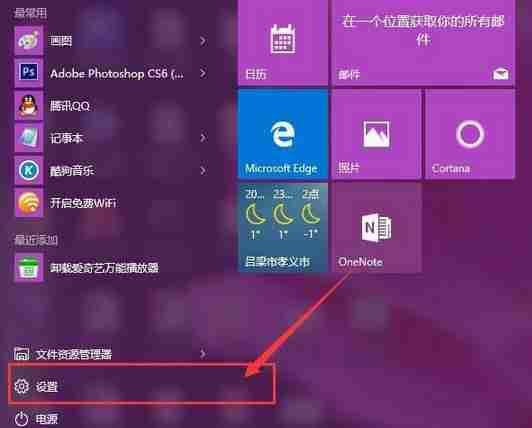
2、在设置界面里,选择“个性化”选项,点击后进入个性化设置页面。
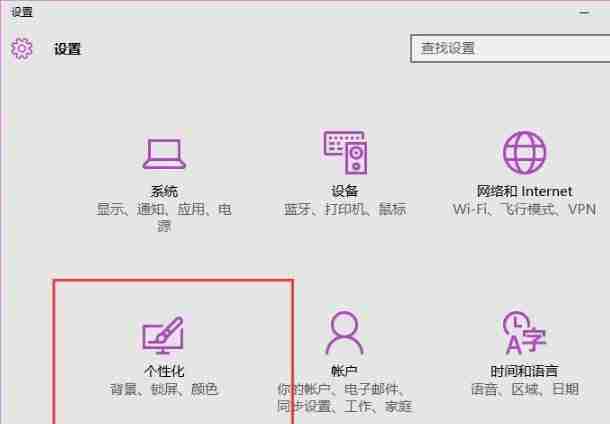
3、在个性化页面中,点击左侧的“锁屏界面”选项,随后在界面内找到并点击“背景”选项。
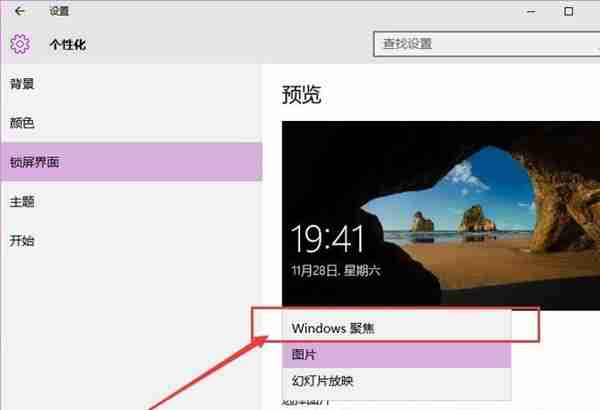
4、在背景选项页面里,把显示模式改为“Windows聚焦”,这样系统就会开始挑选合适的壁纸了。
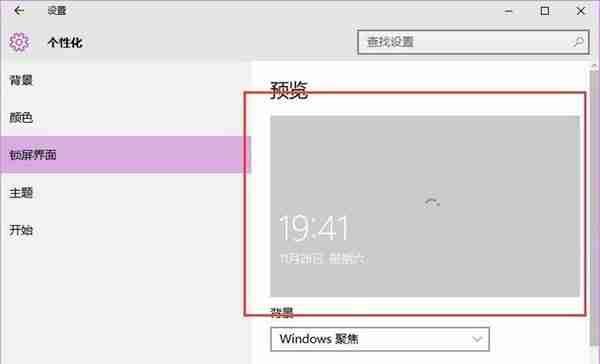
5、等待所有的壁纸加载完成后,你就可以看到由Windows聚焦提供的精美壁纸了。如果对现有的壁纸不满意,可以重新选择其他壁纸。
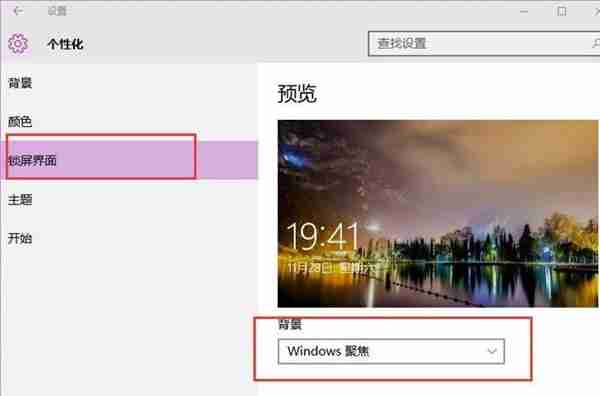
6、最后,按下Windows徽标键+L键来解锁屏幕,此时你会发现锁屏界面上已经展示了所选的壁纸,并且左上角会有“喜欢吗”的提示信息。

7、当你点击“喜欢吗”的提示框后,会弹出一个菜单,其中有两个选项可供选择。如果你选择了“不喜欢”,系统将会自动更换为另一张壁纸。
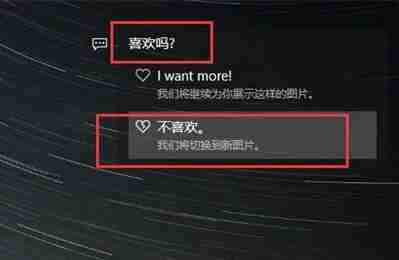
8、进入Windows聚焦设置页面后,点击“选择详细状态的应用”这一项,然后从应用列表中挑选需要展示的状态信息,点击旁边的“+”按钮添加。
9、接着,在待选列表中,你可以勾选想要显示的应用状态,比如“天气”、“日历”等,根据个人需求进行设置。
10、除了配置详细的显示状态应用外,还需设定快速状态信息的应用。采用相同的方式,点击“+”按钮,从应用列表中选取希望展示的内容并确认即可。若想移除某个应用的展示,则只需在应用列表中选择“无”选项即可。
到这里,我们也就讲完了《Win10背景聚焦开启教程,轻松设置你的桌面焦点图片!》的内容了。个人认为,基础知识的学习和巩固,是为了更好的将其运用到项目中,欢迎关注golang学习网公众号,带你了解更多关于的知识点!
-
501 收藏
-
501 收藏
-
501 收藏
-
501 收藏
-
501 收藏
-
162 收藏
-
463 收藏
-
258 收藏
-
468 收藏
-
198 收藏
-
172 收藏
-
144 收藏
-
417 收藏
-
492 收藏
-
142 收藏
-
441 收藏
-
184 收藏
-

- 前端进阶之JavaScript设计模式
- 设计模式是开发人员在软件开发过程中面临一般问题时的解决方案,代表了最佳的实践。本课程的主打内容包括JS常见设计模式以及具体应用场景,打造一站式知识长龙服务,适合有JS基础的同学学习。
- 立即学习 543次学习
-

- GO语言核心编程课程
- 本课程采用真实案例,全面具体可落地,从理论到实践,一步一步将GO核心编程技术、编程思想、底层实现融会贯通,使学习者贴近时代脉搏,做IT互联网时代的弄潮儿。
- 立即学习 516次学习
-

- 简单聊聊mysql8与网络通信
- 如有问题加微信:Le-studyg;在课程中,我们将首先介绍MySQL8的新特性,包括性能优化、安全增强、新数据类型等,帮助学生快速熟悉MySQL8的最新功能。接着,我们将深入解析MySQL的网络通信机制,包括协议、连接管理、数据传输等,让
- 立即学习 500次学习
-

- JavaScript正则表达式基础与实战
- 在任何一门编程语言中,正则表达式,都是一项重要的知识,它提供了高效的字符串匹配与捕获机制,可以极大的简化程序设计。
- 立即学习 487次学习
-

- 从零制作响应式网站—Grid布局
- 本系列教程将展示从零制作一个假想的网络科技公司官网,分为导航,轮播,关于我们,成功案例,服务流程,团队介绍,数据部分,公司动态,底部信息等内容区块。网站整体采用CSSGrid布局,支持响应式,有流畅过渡和展现动画。
- 立即学习 485次学习
